ในขณะนี้ ผู้ช่วยส่วนตัวที่เราควบคุมด้วยเสียงของเรามีการใช้งานมากกว่าที่เคย นี่คือสิ่งที่ปกติแล้วเราใช้บนอุปกรณ์มือถือของเรา แต่เครื่องมือเหล่านี้ไม่ได้จำกัดที่นี่ ในความเป็นจริง, ไมโครซอฟท์ ให้เราเป็นของตัวเอง ผู้ช่วยใน Windows เรียกว่า Cortana.
ความจริงก็คือว่าในขั้นต้น บริษัท ที่มีฐานอยู่ในเรดมอนด์เดิมพันกับเครื่องมือนี้เป็นอย่างมาก ผู้ใช้ยังไม่ยอมรับตามที่บริษัทคิดไว้แต่แรก ดังนั้น ในช่วงไม่กี่ครั้งนี้ เราได้เห็นแล้วว่าฟังก์ชันและยูทิลิตี้ที่ผู้ช่วย Windows นี้เสนอให้เราในตอนแรกนั้นลดลงอย่างไร ด้วยทุกอย่างและด้วยสิ่งนี้ เรายังคงสามารถใช้งานได้ในระบบใหม่ที่เพิ่งเปิดตัว นั่นคือ Windows 11 แน่นอนว่าเราต้องจำไว้ว่าฟังก์ชันและรูปลักษณ์ของมันคล้ายกับที่พบในระบบปฏิบัติการเวอร์ชันก่อนหน้ามาก

แม้ว่าในขณะนี้เราไม่สามารถ ใช้งาน Windows ด้วยเสียง วัตถุประสงค์หลักของ Microsoft เราสามารถโต้ตอบกับผู้ช่วยในรูปแบบอื่น ตัวอย่างเช่น เราสามารถถามคำถามคุณได้มากมาย เพื่อให้คุณสามารถตอบและช่วยเหลือเราในขณะที่เราทำงานกับพีซีของเรา เพื่อให้ได้ประสิทธิภาพทั้งหมดจาก Cortana เราขอแนะนำให้คุณเปิดใช้งานการอนุญาตสำหรับ การใช้ไมโครโฟนในระบบ . มิฉะนั้น เราสามารถโต้ตอบกับเครื่องมือนี้ผ่านแป้นพิมพ์เท่านั้น
พึงระลึกไว้เสมอว่าหนึ่งในสิ่งดึงดูดใจที่ยอดเยี่ยมที่ผู้ช่วยเสียงโดยทั่วไปมอบให้เรา ตามชื่อของพวกเขาคือ ใช้งานได้โดยการพูด จริงอยู่ที่มันไม่ได้ผล 100% เสมอไป แต่เราสามารถช่วยคุณได้
ปรับปรุง Cortana บน Windows ด้วยคุณสมบัตินี้
เราบอกคุณทั้งหมดนี้เพราะตัวช่วยเสียงที่เราพบในซอฟต์แวร์ของ Microsoft มีฟังก์ชันการทำงานแบบบูรณาการเพื่อปรับปรุงการทำงาน โดยเฉพาะอย่างยิ่ง มันมุ่งเน้นไปที่การให้ความเข้าใจเสียงของเราที่ถูกต้องและปราศจากข้อผิดพลาดมากขึ้น สิ่งที่เรากำลังจะบรรลุในการย้ายครั้งนี้คือการปรับปรุงเทคโนโลยีเสียงที่รวมอยู่ใน Cortana เพื่อให้ ผู้ช่วยสามารถเข้าใจภาษาของเราได้ดีขึ้น .
ซึ่งเป็นกระบวนการที่ ผู้ใช้ Windows ทุกคน ที่ต้องการสามารถมีส่วนร่วมและที่จะช่วยให้การเติบโตของเครื่องมือนี้ ดังนั้น ด้านล่างนี้ เราจะบอกคุณว่าคุณสามารถบริจาคบิตของคุณในเรื่องนี้ได้อย่างไร สิ่งแรกที่เราจะทำสำหรับสิ่งนี้คือเข้าถึงตัวช่วยสร้าง เช่น เปิดใช้งานจากช่องค้นหาบนแถบงาน เมื่อเราพบหน้าต่าง Cortana เราจะต้องเข้าถึงส่วนการกำหนดค่า
เราทำได้โดยคลิกที่ปุ่มที่แสดงด้วยจุดแนวนอนสามจุดซึ่งอยู่ที่มุมซ้ายบน ต่อไปเราจะเลือกตัวเลือกที่เรียกว่า การตั้งค่า / ความเป็นส่วนตัว . ดังนั้น ที่ด้านล่างของหน้าต่างใหม่ที่เราเป็น เราจะเห็นส่วนที่เรียกว่า มีส่วนร่วมกับคลิปเสียง ด้วยวิธีนี้ เราเพียงแค่คลิกปุ่มนั้นเพื่อเริ่มกระบวนการดังกล่าว และช่วยให้ผู้ช่วยเข้าใจภาษาของเราดีขึ้น
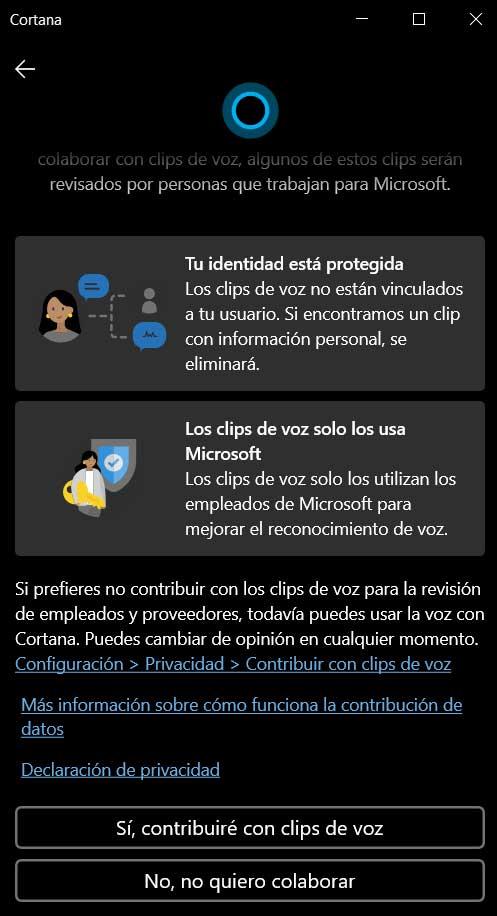
ก่อนเริ่มกระบวนการเรียนรู้นี้ บริษัทได้ชี้แจงอย่างชัดเจนว่า คลิปเสียงที่ต่อจากนี้เราจะใช้ที่นี่สำหรับงานนี้จะเป็นส่วนตัว . ซึ่งหมายความว่าจะไม่เชื่อมโยงกับบัญชีผู้ใช้ของเราและ Microsoft สามารถใช้ได้เฉพาะสำหรับงานที่มีความคิดเห็นเท่านั้น
